
Android EmulatorでPCカメラを使用する方法
チンムーです。
カメラを立ち上げて写真を投稿するアプリなど、Androidではカメラを使用するアプリを開発することがあります。
ただ、AndroidデバイスをPC上でシミュレートするAndroid Emulatorからカメラを起動すると、謎の異空間に飛ばされそこで撮影を強いられます。
できればEmulatorから普通に写真を撮影したいですよね。今回はEmulatorとPCカメラを繋いで撮影する設定方法について紹介します。
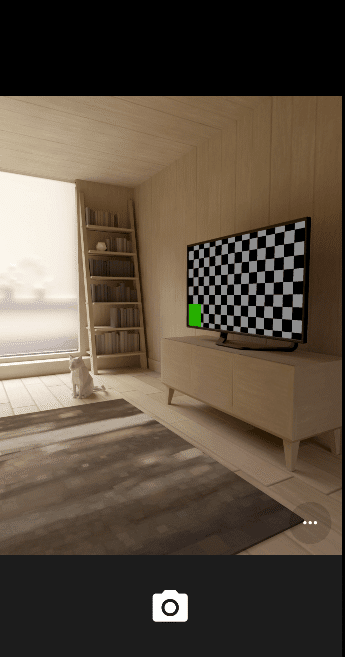
でもよく見ると猫がいるから平気 カワイイ
設定方法
①Android Studio起動>上部メニュー>Tools>AVD Manager起動
AndroidをVSCodeで開発する人も多いかと思います。
自分は最初カメラの設定としてVSCodeの方を確認してしまっていたが、Emulatorの設定はAndroid Studioをいじる必要あり。
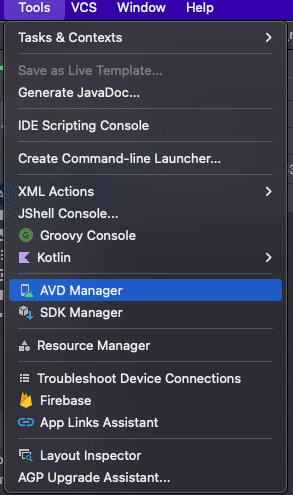
②AVD Manager>Emulator右端の▶ボタン>Edit

③起動した画面下部のShow Advanced Settings
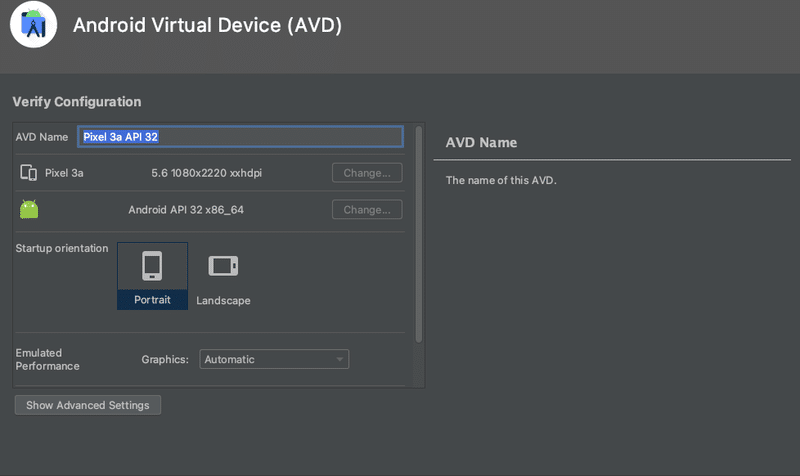
④Camera>Front: Back:>Webcam0>右下のFinish

EmulatedやVirtualSceneの説明は公式ドキュメントにありました。
有効なカメラのオプションを選択します。[Emulated] 設定と [VirtualScene] 設定では、ソフトウェアが生成する画像を作成します。[Webcam] 設定では、開発用コンピュータのウェブカメラを使用して写真を撮影します。
カメラ オプションは、ハードウェア プロファイルでカメラがサポートされている場合にのみ、使用できます。Wear OS、Android TV、Google TV では使用できません。
Front、Backの説明も。スマホの裏側にあるのがBack, 表側にあるのがFrontですね。
Back-Facing Camera: レンズがユーザーの反対側にあるカメラ
Front-Facing Camera: レンズがユーザーと同じ側にあるカメラ
Finishを押したあと、emulatorでカメラを起動してみても状況変わらなかったのでemulatorを再起動。
再ビルドしたところ、カメラが無事に起動しました!

この記事が気に入ったらサポートをしてみませんか?
